它可能会给我们的日常生活和工作带来不便,电脑无声音是一个常见的问题。对于大部分人来说、这个问题并不是太难解决,然而。帮助你快速恢复电脑的正常音频功能,...
2023-12-13 123 无声音
随着电脑的普及和使用,我们经常会遇到电脑无声音的问题。这个问题不仅会影响我们的日常使用,还可能导致我们错过重要的通知和提醒。本文将为大家介绍一些常见的解决方法,帮助大家快速排除电脑无声音的故障。
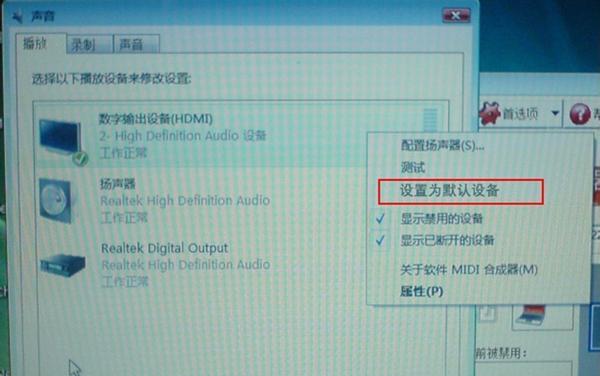
检查音量设置
通过调整电脑的音量设置来解决无声音问题。打开系统设置菜单,找到“音量”选项,确保音量大小设置合适,没有静音或最低音量的情况出现。
检查扬声器连接
检查扬声器是否正确连接到电脑,确保连接线没有松动或损坏。如果使用外接扬声器,也要检查其电源是否正常。
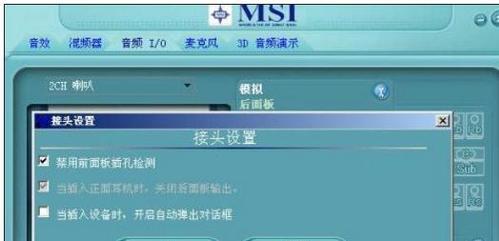
检查耳机或扬声器插孔
如果使用耳机或外接扬声器,在插入耳机或扬声器时,要确保插孔干净且没有灰尘或异物堵塞。同时也要注意插孔是否损坏。
检查音频驱动程序
有时候电脑无声音的原因是由于音频驱动程序的问题。打开设备管理器,找到声音、视频和游戏控制器,检查音频驱动程序是否正常工作。如有需要,可以升级或重新安装驱动程序。
检查声卡状态
如果电脑的声卡状态异常,也可能导致无声音问题。在设备管理器中找到声卡,检查其状态是否正常。如有需要,可以尝试禁用并重新启用声卡。
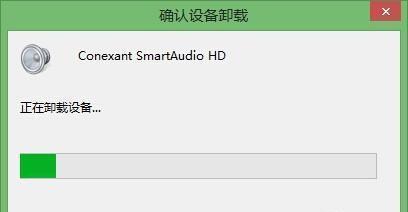
检查音频线路
检查音频线路是否正常连接到电脑和扬声器。如果线路出现问题,可以更换或修复它。
重启电脑
有时候电脑的一些设置可能出现错误,导致无声音问题。尝试重启电脑,这样可以重新加载设置并解决一些临时性问题。
检查应用程序设置
有些应用程序可能会独立设置音量或静音选项。确保所使用的应用程序没有设置为静音或音量过低。
使用系统自带的故障排除工具
现代操作系统通常都会提供一些故障排除工具,可以自动诊断和修复一些常见的问题。尝试使用系统自带的故障排除工具来解决无声音问题。
检查操作系统更新
操作系统更新通常会修复一些已知的问题,可能也会解决无声音的故障。检查操作系统是否有可用的更新,及时进行更新。
检查音频设置
在系统设置中,进入“声音”选项,确保音频输出设备设置正确。有时候输出设备会被错误地设置为其他设备,导致无声音问题。
卸载冲突程序
某些程序可能与音频驱动程序冲突,导致无声音问题。可以尝试卸载最近安装的程序,看是否能解决问题。
查找专业帮助
如果以上方法都无效,可能是硬件故障导致电脑无声音。此时建议寻求专业帮助,由专业人员进行维修或更换相应的硬件。
清洁电脑内部
长时间使用的电脑内部可能会积聚灰尘和污垢,导致电脑组件运作异常。定期清洁电脑内部可以减少硬件故障的发生。
定期备份重要数据
电脑无声音问题可能会导致其他硬件故障,而这些故障可能会导致数据丢失。定期备份重要数据,可以避免因为硬件故障而导致的数据损失。
电脑无声音问题可能有多种原因,我们可以通过检查音量设置、扬声器连接、音频驱动程序等方面来解决这个问题。如果以上方法都无效,可以寻求专业帮助。此外,定期清洁电脑内部、备份重要数据也是预防问题发生的好方法。保持电脑的正常运作对我们的日常使用非常重要。
标签: 无声音
版权声明:本文内容由互联网用户自发贡献,该文观点仅代表作者本人。本站仅提供信息存储空间服务,不拥有所有权,不承担相关法律责任。如发现本站有涉嫌抄袭侵权/违法违规的内容, 请发送邮件至 3561739510@qq.com 举报,一经查实,本站将立刻删除。
相关文章

它可能会给我们的日常生活和工作带来不便,电脑无声音是一个常见的问题。对于大部分人来说、这个问题并不是太难解决,然而。帮助你快速恢复电脑的正常音频功能,...
2023-12-13 123 无声音

在使用电脑的过程中,有时我们会遇到电脑无法播放声音的问题,即使插入耳机也无法听到声音。这对于需要使用声音功能的用户来说是非常困扰的。下面将介绍一些常见...
2023-10-20 136 无声音